3 tips voor MP4 die niet wordt afgespeeld in Google Drive
Google Drive is een cloud-native samenwerkingsservice waarmee u vanaf elk apparaat en overal een back-up kunt maken van en toegang kunt krijgen tot al uw bestanden. Het geeft je 15 GB gratis opslagruimte, gedeeld door Google Drive, Gmail en Google Foto's om alle soorten gegevens op te slaan. U kunt MP4-bestanden uploaden naar Google Drive en ze er vervolgens rechtstreeks op afspelen.
Over het algemeen kunt u gemakkelijk speel MP4 af in Google Drive door erop te dubbelklikken. Er zijn echter enkele MP4-fouten die niet worden afgespeeld in Google Drive-fouten, zoals Deze video kan niet worden afgespeeld of Oeps! Er is een probleem opgetreden bij het afspelen van deze video.

Als je dat niet kunt speel MP4-bestanden af in Google Drive met de gewone manier. U kunt op de 3 andere methoden hieronder vertrouwen om uw Google Drive-video's af te spelen.
Deel 1. Speel MP4 af in Google Drive met een nieuw venster
Als je MP4 in Google Drive wilt afspelen, kun je erop dubbelklikken om te beginnen met spelen, met zijn ingebouwde videospeler. Als u met deze methode echter geen MP4-bestanden afspeelt, kunt u ervoor kiezen om Google Drive-video in een nieuw venster af te spelen.
Stap 1. Open Google Drive en zoek de MP4-video die u wilt bekijken. Klik er met de rechtermuisknop op en selecteer Voorbeeld.
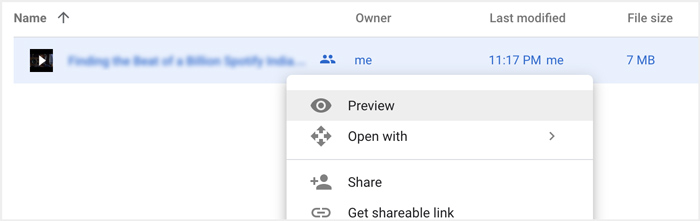
Stap 2. Nu kunt u het menu openen door op te klikken drie puntjes pictogram in de rechterbovenhoek. Kies in de vervolgkeuzelijst het Openen in een nieuw venster keuze.

Na al uw bewerkingen wordt het MP4-bestand in Google Drive in een nieuw venster afgespeeld. U kunt controleren of deze video normaal kan worden afgespeeld.
Deel 2. Verwijder accounts om MP4-bestanden in Google Drive af te spelen
In sommige gevallen worden de MP4-bestanden die niet worden afgespeeld in Google Drive-fout veroorzaakt door meerdere Google-accounts. U kunt dus proberen enkele ongewenste accounts te verwijderen om het probleem op te lossen.
Stap 1. Om de ongewenste accounts af te melden, gaat u naar uw Google account op Google-site. U vindt het in de rechterbovenhoek. Klik op je profiel en controleer daar alle Google-accounts.
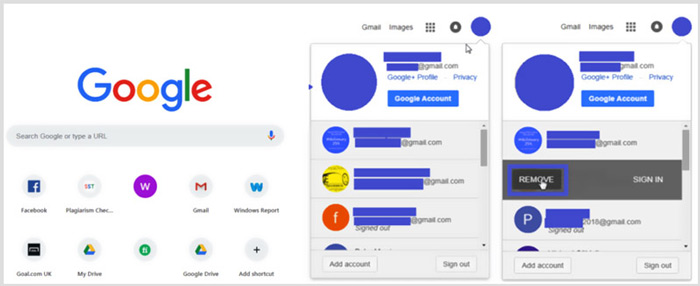
Stap 2. Zoek het ongewenste account en kies vervolgens het Verwijderen knop. Hier kunt u slechts één handig account aangemeld houden. Daarna kunt u de Google-site vernieuwen en vervolgens teruggaan naar uw Google Drive. Zoek het MP4-bestand dat u graag bekijkt en speel het af.
Deel 3. Converteer video om MP4 af te spelen in Google Drive
Ook al ondersteunt Google Drive het MP4-formaat, als uw MP4-bestanden niet in Google Drive kunnen worden afgespeeld, moet u de videobestandsgrootte, resolutie en andere gerelateerde elementen controleren. Om uw video te converteren naar een door Google Drive ondersteund bestand, kunt u op de professional vertrouwen Video Converter Ultimate. Het is in staat om alle video- en audiobestanden te converteren zonder kwaliteitsverlies.
- 1. Converteer elke video inclusief MP4 naar een door Google Drive ondersteund bestand met hoge kwaliteit.
- 2. Converteer 8K / 5K / 4K-, 1080p / 720p HD- en SD-video's naar meer dan 500 formaten zoals MP4, MOV, AVI, FLV, MP3, FLAC, AAC en meer.
- 3. Bewerk video, pas effecten aan, verbeter de kwaliteit, comprimeer video, bewerk ID3-informatie en maak GIF's met zelfvertrouwen.
- 4. Ongekende hardwareversnellende technologie om een supersnelle conversiesnelheid te bieden.
Gratis downloadVoor Windows 7 of hogerVeilige download
Gratis downloadVoor MacOS 10.7 of hogerVeilige download
Stap 1. Om video naar een door Google Drive ondersteund bestand te converteren, moet u deze converter eerst gratis op uw computer installeren. U kunt dubbelklikken op de downloadknop en vervolgens de instructies volgen om dat te doen.
Stap 2. Open deze Google Drive-video-omzettertool en gebruik het Converter voorzien zijn van. Klik op grote + of het Bestanden toevoegen om uw MP4-bestand (en) te laden.

Stap 3. Het uitvoerformaat wordt ingesteld als MP4 standaard. U kunt erop klikken om een ander geschikt formaat te selecteren.

Tijdens deze stap mag u op het Aangepast profiel pictogram om meer instellingen aan te passen.

Stap 4. Na al deze bewerkingen kunt u op het Alles omzetten knop om de videoconversie te starten. Voordat u gaat converteren, kunt u het uitvoerbestand hernoemen, een juiste bestemmingsmap selecteren, bewerk video en pas de beeld- en geluidseffecten aan.
Deel 4. Veelgestelde vragen over het afspelen van MP4-bestanden in Google Drive
Welke videoresolutie ondersteunt Google Drive?
Je mag video's opslaan en afspelen in Google Drive. U kunt er handig een back-up van maken van video's met elke resolutie. Maar je moet weten dat de maximale afspeelresolutie van Google Drive 1920x1080 is.
Waarom kan ik geen video's afspelen in Google Drive?
Veel verschillende redenen zullen ertoe leiden dat de video's niet worden afgespeeld in uw Google Drive. Een belangrijke reden is het niet-ondersteunde videoformaat. Ook zullen sommige andere factoren, zoals een verouderde browser, slechte internetsnelheid, hogere videoresolutie, grotere bestandsgrootte, beveiligingsinstellingen van de router en plug-ins van derden, enzovoort, problemen met het afspelen van Google Drive-video's veroorzaken.
Waar kan ik mijn Google-account beheren?
Met Google kunt u een of meer accounts toevoegen en gebruiken. Als u uw Google-account (s) wilt beheren, kunt u de Chrome-browser openen en rechtsboven op uw Google-accountpictogram klikken. Klik in het vervolgkeuzemenu op de knop Uw Google-account beheren.
Hoe kan ik MP4 uploaden naar Google Drive?
Om bestanden inclusief MP4-video naar Google Drive te uploaden, klikt u eenvoudig op het pictogram Nieuw linksboven en selecteert u vervolgens Bestand uploaden of Map uploaden om uw bestanden eraan toe te voegen.
Gevolgtrekking
Google Drive biedt een handige manier om alle soorten bestanden te back-uppen, te beheren en te bekijken. In dit bericht werd voornamelijk gesproken over 3 tips voor enkele fouten bij het afspelen van Google Drive-video's. Ik hoop dat je het beter kunt speel MP4 af in Google Drive na het lezen van deze pagina.



 Video Converter Ultimate
Video Converter Ultimate Scherm opnemer
Scherm opnemer



